Microsft Office 2016 ดูตัวอย่างพร้อมใช้งานแล้ววันนี้
Microsoft ต้องการให้ทุกคนมีส่วนร่วมผลิตภัณฑ์และบริการรุ่นต่อไปและในวันนี้ได้เปิดตัวตัวอย่าง Office 2016 ที่มุ่งเป้าไปที่ผู้ใช้ทุกคน นี่เป็นเวลาสองเดือนหลังจากการเปิดตัว Office 2016 IT Pro และ Developer Preview ซึ่งมุ่งเน้นลูกค้าองค์กรอย่างชัดเจน

ในบล็อก Office ของ Jared Spataro ผู้บริหารการตลาดของ Microsoft Office เขียนว่า:
ตลอด 12 เดือนที่ผ่านมาเราได้เปลี่ยน Officeตั้งแต่ชุดแอปพลิเคชันเดสก์ท็อปไปจนถึงโซลูชันข้ามแพลตฟอร์มที่สมบูรณ์และอุปกรณ์สำหรับการทำงานให้เสร็จ เราได้ขยาย Office footprint ไปยังแท็บเล็ต iPad และ Android เราได้อัปเกรดประสบการณ์ใช้งาน Office บน Mac, iPhone และบนเว็บ เรายังได้เพิ่มแอพใหม่ในตระกูล Office ด้วย Sway และ Office Lens ทั้งหมดออกแบบมาเพื่อให้งานของคุณเคลื่อนไหวได้ทุกที่ แต่นั่นไม่ได้หมายความว่าเราลืมไปว่ามาจากไหน ในขณะที่คุณเห็นเราให้ความสำคัญกับการปรับแต่ง Office สำหรับแพลตฟอร์มที่แตกต่างกันในปีที่ผ่านมาอย่าทำผิดพลาด Office บนเดสก์ท็อป Windows เป็นศูนย์กลางของกลยุทธ์ของเรา
ติดตั้ง Microsoft Office 2016 ดูตัวอย่าง
หากคุณสนใจที่จะทดสอบต่อไปเปิดตัว Office และให้ข้อเสนอแนะกับ Microsoft คุณสามารถเริ่มต้นวันนี้ หากคุณเป็นสมาชิก Office 365 สิ่งที่คุณต้องทำคือไปที่หน้า Office My Account แล้วลงชื่อเข้าใช้จากนั้นไปที่ ภาษาและตัวเลือกการติดตั้ง> ตัวเลือกการติดตั้งเพิ่มเติม และเลือก Office 2016 Preview รุ่น 32 หรือ 64 บิตจากเมนูแบบเลื่อนลง
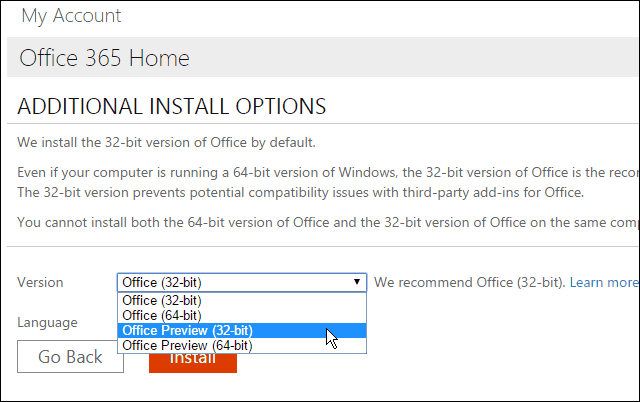
หากคุณไม่ได้เป็นสมาชิก Office 365 คุณสามารถรับได้โดยดาวน์โหลดรุ่น 32 หรือ 64 บิตจากลิงก์โดยตรงด้านล่าง
- แสดงตัวอย่าง Office 2016 (32 บิต)
- แสดงตัวอย่าง Office 2016 (64 บิต)
ใช้ รหัสผลิตภัณฑ์: NKGG6-WBPCC-HXWMY-6DQGJ-CPQVG (และไม่เราไม่ได้ให้รหัสลับใด ๆ ที่นี่มันโพสต์อย่างชัดเจนในเว็บไซต์ของ Microsoft)
คุณไม่จำเป็นต้องเป็น Windows Insider และการทดสอบการแสดงตัวอย่าง Windows 10 เพื่อเข้าร่วมในโปรแกรม Office 2016 Preview และอย่าลืมว่าเช่นเดียวกับการแสดงตัวอย่าง Windows 10 Office 2016 ยังเป็นซอฟต์แวร์เบต้าดังนั้นจึงไม่เหมาะสำหรับทุกคน ตัวอย่างนี้มีไว้สำหรับผู้ที่ชื่นชอบและผู้ใช้ระดับสูงและ Microsoft ชี้ให้เห็นว่าคุณควรทดสอบหากคุณคุ้นเคยกับสิ่งต่อไปนี้:
- ทราบวิธีการติดตั้ง Office เวอร์ชันก่อนหน้าของคุณใหม่จากจุดติดตั้งเดิม
- รู้จักวิธีการใช้พีซีของคุณและรู้สึกสบายใจในการแก้ไขปัญหาสำรองข้อมูลและถอนการติดตั้งและติดตั้ง Office 2016 Preview เพื่อแก้ไขปัญหา
โน๊ตสำคัญ: คุณไม่สามารถติดตั้ง Office 2016 Preview แบบเคียงข้างกันกับ Office 2013 ได้คุณต้องถอนการติดตั้ง Office 2013 ก่อน คุณจะต้องใช้ Windows 7 ขึ้นไป
เรายังไม่มีเวลาทดสอบตัวอย่างแต่จากข้อมูลของ Microsoft พบว่ามีฟีเจอร์ใหม่ ๆ ที่น่าสนใจออกมา คุณลักษณะใหม่บางอย่างรวมถึงการเขียนร่วมแบบเรียลไทม์การเข้าถึงเอกสารจากอุปกรณ์ใด ๆ ผ่านระบบคลาวด์แอปพลิเคชันอัจฉริยะการวิเคราะห์ข้อมูลที่ง่ายขึ้นแผนภูมิและกราฟใหม่ ๆ ที่ทันสมัยและอื่น ๆ อีกมากมาย เราจะมีข้อมูลเพิ่มเติมเกี่ยวกับเวอร์ชันใหม่นี้ตลอดจนเคล็ดลับและคำแนะนำในบทความในอนาคต










ทิ้งข้อความไว้